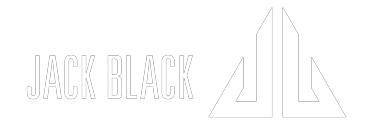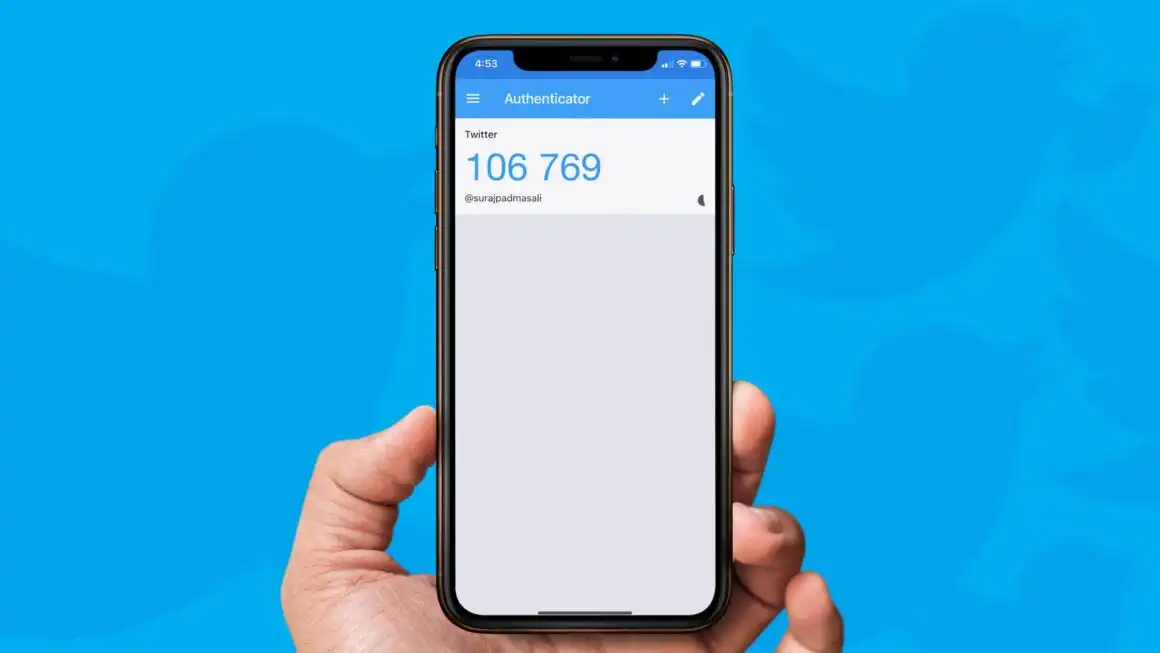فعالسازی تایید دو مرحله ای توییتر از طریق پیامک در آیفون و آی پد
۱- اپلیکیشن Twitter را از صفحه اصلی خود اجرا نمایید.
۲- روی قسمت profile در سمت چپ بالای صفحه ضربه بزنید.
۳- روی گزینه Settings and privacy ضربه بزنید.
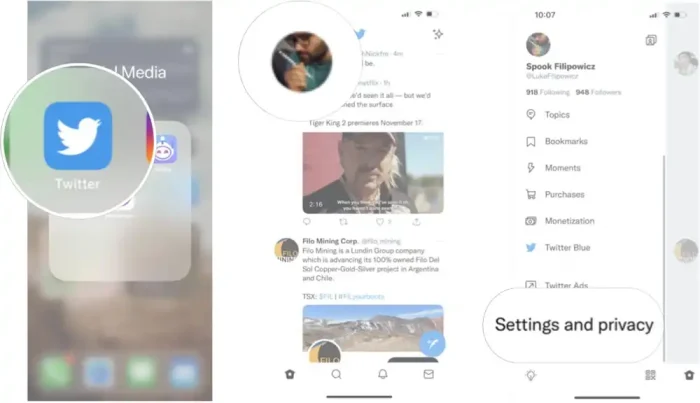
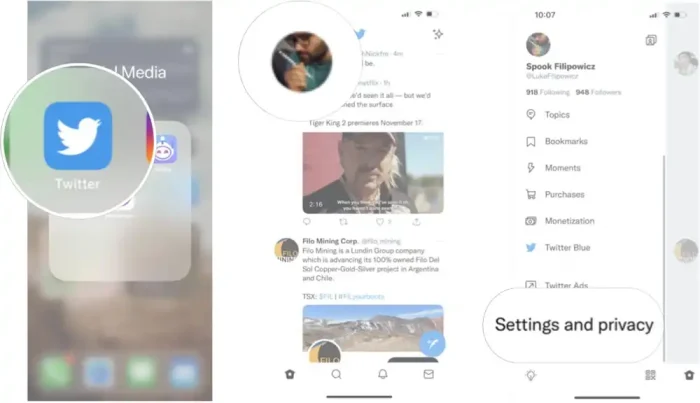
باز کردن منوی Settings and privacy در توئیتر در iOS 15: توییتر را راه اندازی کنید، روی گزینه profile خود در سمت چپ بالای صفحه ضربه بزنید و سپس Settings and privacy را انتخاب کنید.
۴- روی Security and account access ضربه بزنید.
۵- روی گزینه Security ضربه بزنید.
۶- گزینهی Two-factor authentication را انتخاب کنید.
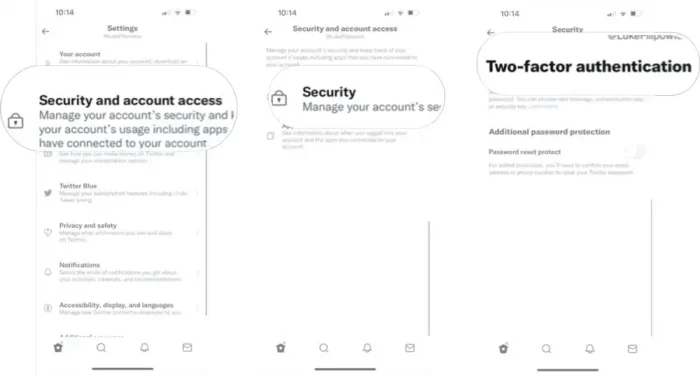
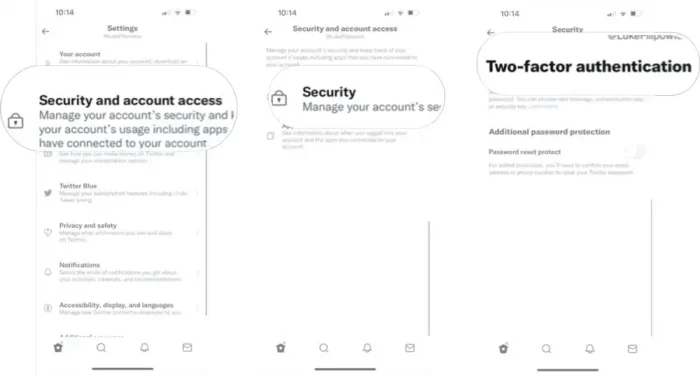
وارد شدن به منوی تایید دو مرحله ای توییتر در iOS 15: روی گزینه Security and account access ضربه بزنید. سپس گزینه ی two-facto authentication را انتخاب کنید: ابتدا بر روی security و سپس بر روی two-factor authentication کلیک کنید.
۷- بر روی گزینه ی Text Message On/Off Switch ضربه بزنید.
۸- گزینه Get Started را انتخاب کنید.
۹- پسورد اکانت توییتر خود را وارد کنید.


فعالسازی تایید دو مرحله ای توییتر با پیام متنی در iOS 15: روی کلید Text Message On/Off Switch ضربه بزنید. سپس روی گزینه start ضربه بزنید و رمز عبور اکانت توییتر خود را وارد کنید.
۱۰- روی گزینه Verify ضربه بزنید.
۱۱- روی گزینه Send Code ضربه بزنید.
۱۲- کد تاییدی که از طریق پیامک دریافت کرده اید را در قسمت مشخص شده وارد کنید.
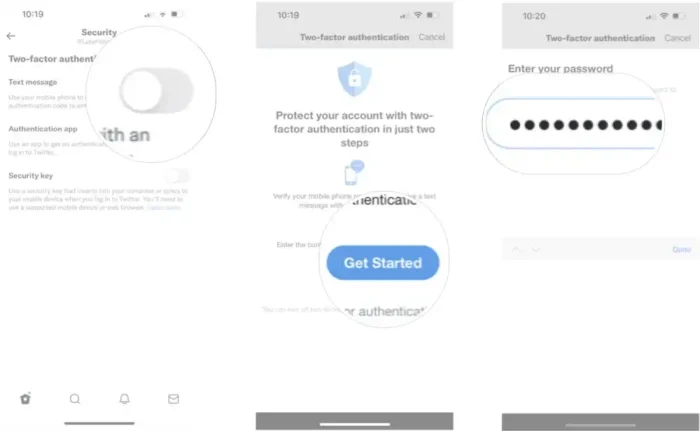
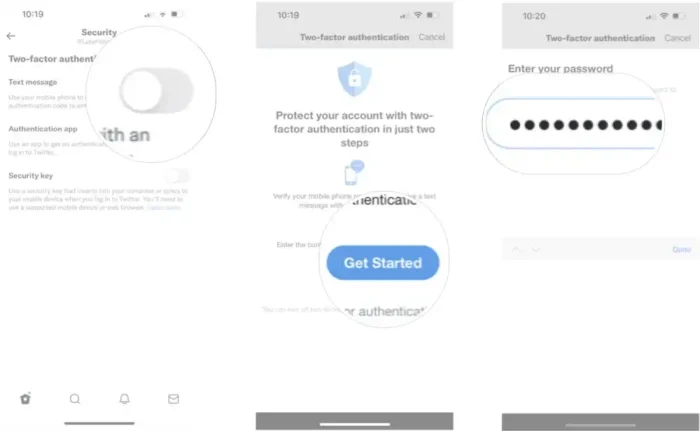
فعالسازی تایید دو مرحله ای توییتر با پیام متنی در iOS 15: روی گزینه Verify ضربه بزنید. سپس روی گزینه Send Code ضربه بزنید و کد تاییدی که برایتان ارسال شده را وارد کنید.
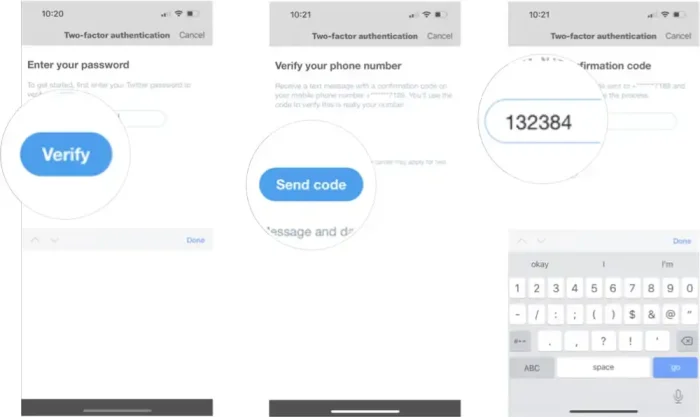
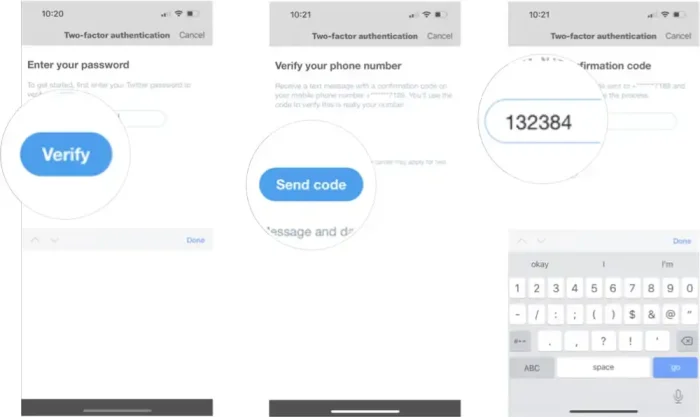
۱۳- روی گزینه Next ضربه بزنید.
۱۴- روی گزینه Got it ضربه بزنید.
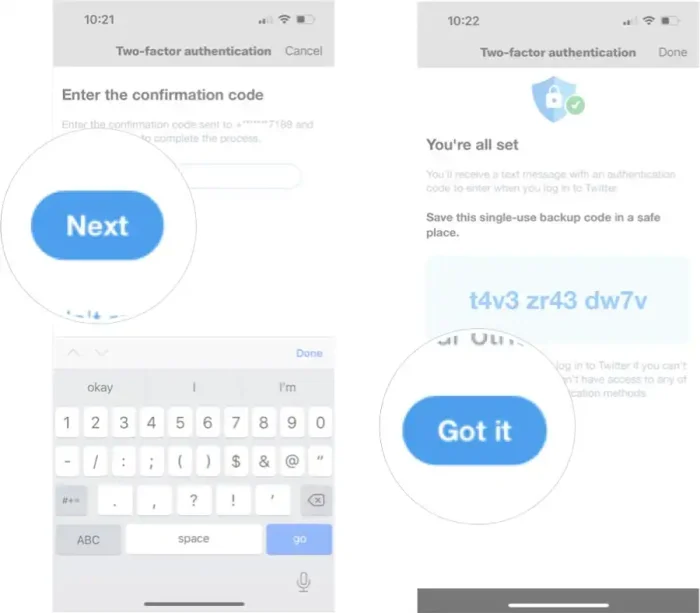
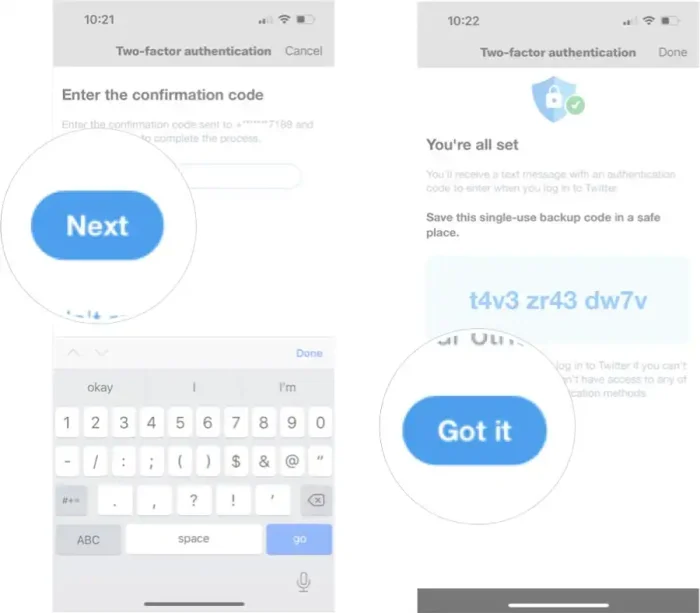
فعالسازی تایید دو مرحله ای توییتر با پیام متنی در iOS 15: ابتدا بر روی گزینه next و سپس گزینه Got it ضربه بزنید.
فراموش نکنید که کد بکاپ را در جایی امن ذخیره کنید تا زمانی که مجبور به استفاده از آن هستید با مشکل مواجه نشوید. اکنون باید هر زمان که وارد توییتر میشوید، کد تاییدی که از طریق پیامک برای شما ارسال میشود را در قسمت مشخص شده وارد کنید. لازم به ذکر است که میتواند برای دریافت پیامک شماره گوگل ویس خود را به اکانت توییتر خود متصل کنید.
فعالسازی تایید دو مرحله ای توییتر با اپلیکیشن
۱-برنامه Authenticator را دانلود کنید: قبل از شروع، اپلیکیشن Authenticator App by 2Stable را دانلود کنید.
۲-به بخش تنظیمات تایید دو مرحله ای توییتر بروید: وارد اکانت توییتر خود شوید و از منوی کشویی، روی گزینه Profile -> Settings and privacy کلیک کنید.
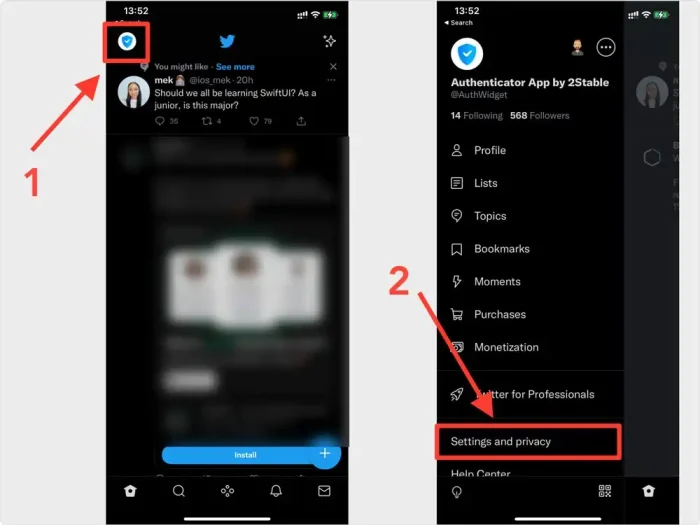
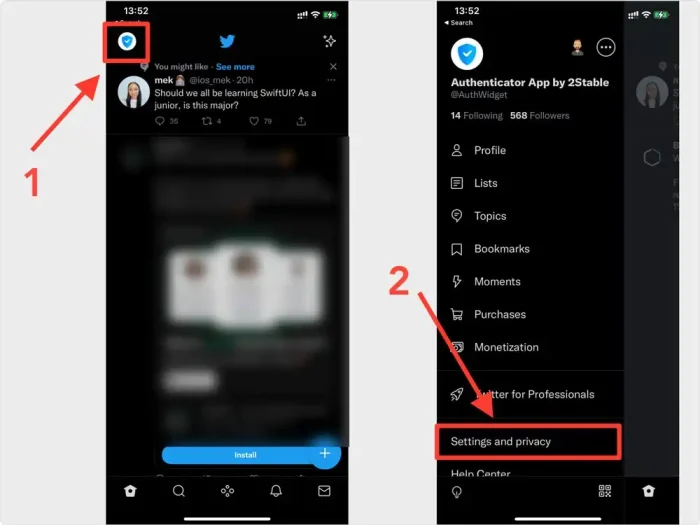
۳-طبق مراحل زیر پیش بروید تا در نهایت برنامه Authentication را فعال کنید:
Security and account access –> Security –> Two-factor authentication
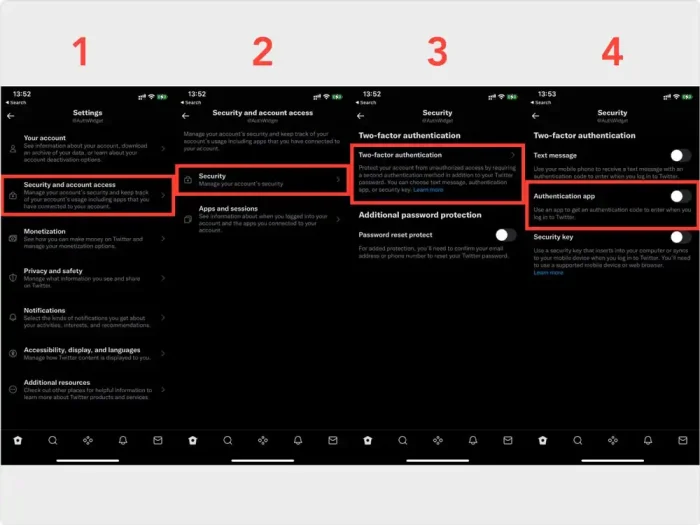
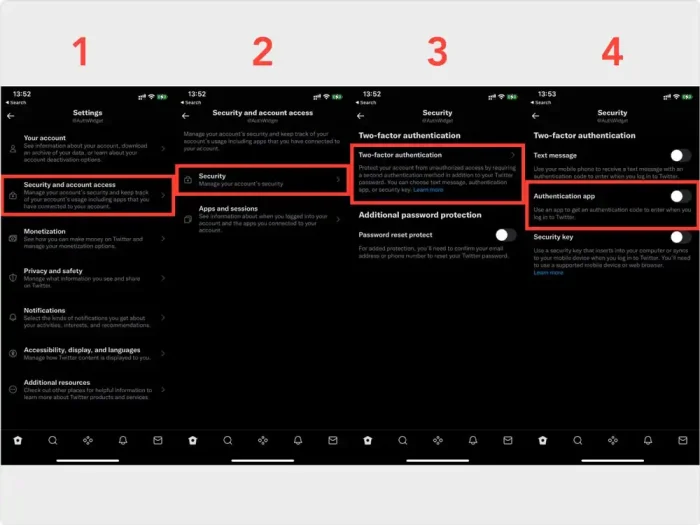
۴- راه اندازی 2FA: روی گزینه Get started ضربه بزنید؛ سپس گزینه Link on another device را انتخاب کنید.
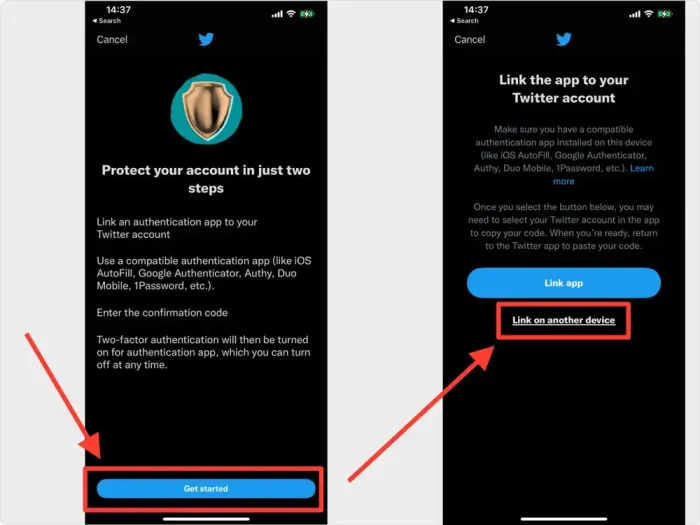
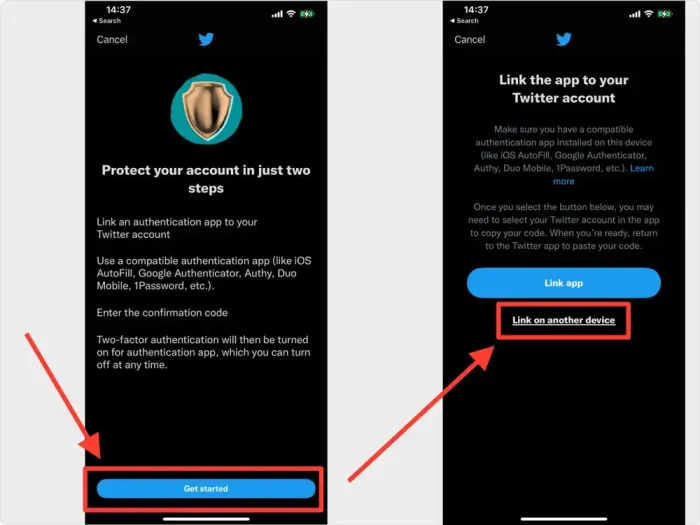
۵-اضافه کردن حساب توییتر: از QR کد یه اسکرین شات تهیه کنید. سپس گزینه Share را در گوشه سمت راست بالا فشار دهید. پس از آن، Authenticator را انتخاب کنید تا Twitter 2FA به طور خودکار وارد شود.
توجه: تصویر کیو آر کد دمو نشان داده شده در قسمت پایینی صفحه را اسکن نکنید.
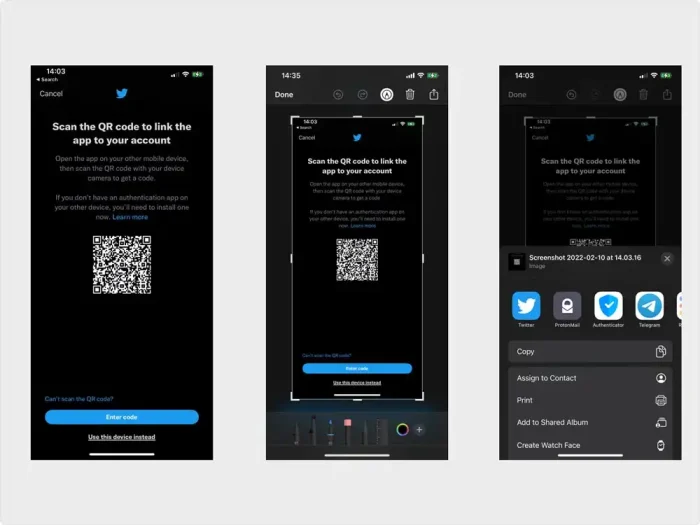
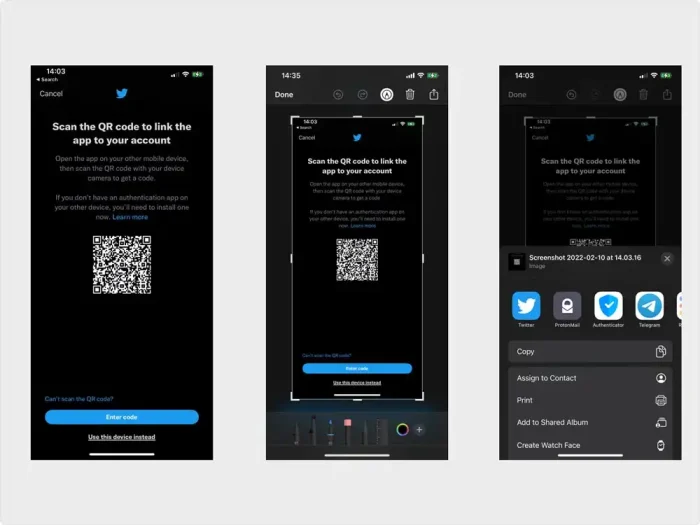
۶-ذخیره حساب: پس از وارد کردن موفقیت آمیز اسکرین شات QR کد، برنامه Authenticator به طور خودکار لوگوی توییتر و تکمیل خودکار نام کاربری و کلید امنیتی را نمایش می دهد. با کلیک بر روی Save، صحت آن را تأیید کنید.
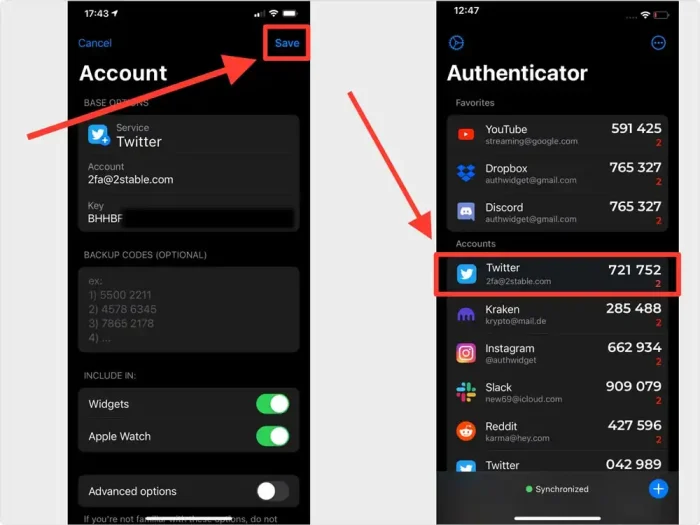
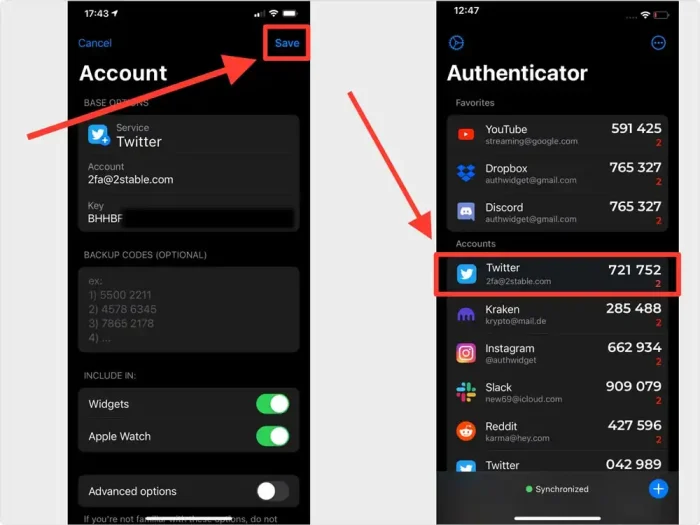
۷-کد را تایید کنید: به اپلیکیشن توییتر برگردید و پسورد عددی را در قسمت مربوطه وارد کنید. پس از اتمام روی گزینه Confirm ضربه بزنید.
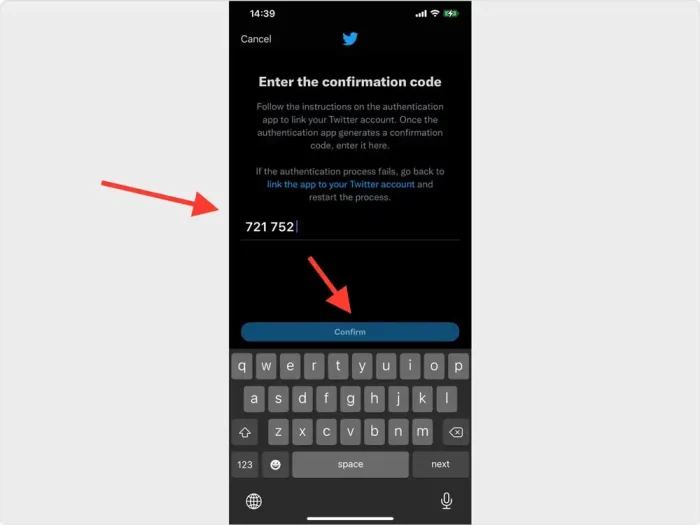
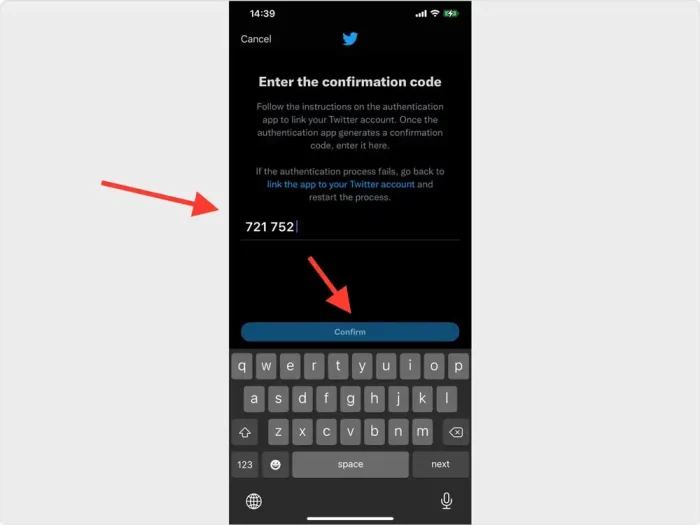
۸-کد بکاپ خود را ذخیره کنید: حساب توییتر شما اکنون با یک لایه امنیتی اضافی محافظت می شود. میتوانید کد پشتیبان را در Authenticator کپی کنید یا عکس آن را در گالری ذخیره نمایید. مهم نیست که آن را کجا ذخیره می کنید، بلکه مهم است که کد پشتیبان را در مکانی امن ذخیره کنید. در آخر گزینه Done را فشار دهید.
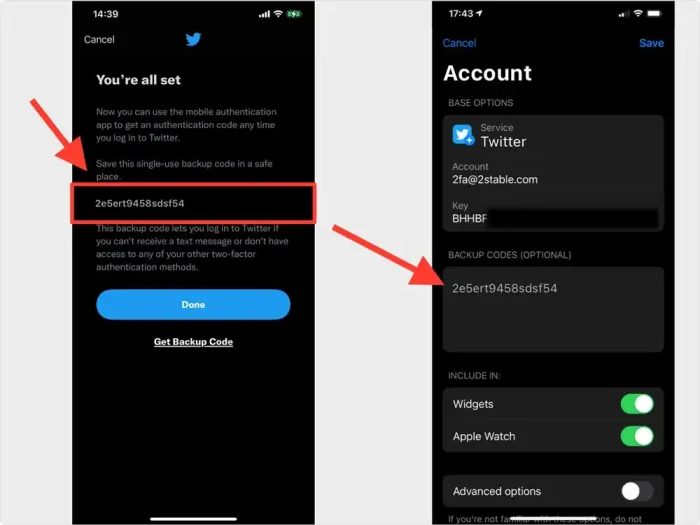
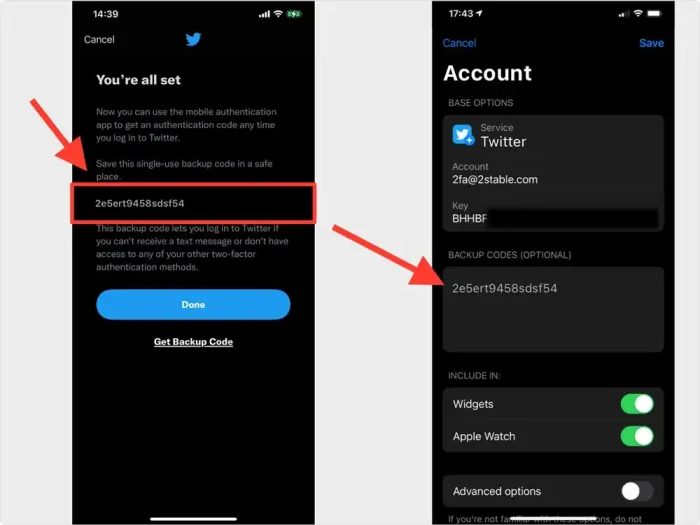
با طی مراحل بالا شما تایید دو مرحله ای را برای حساب توییتر خود فعال کردهاید.
فعالسازی تایید دو مرحله ای توییتر از طریق کامپیوتر
این کار همانند مراحل بالا است. بگذارید این فرآیند خلاصه کنیم. قبل از ادامه، مطمئن شوید که یک برنامه احراز هویت در گوشی هوشمند خود دارید.
۱-از صفحه اصلی توییتر، روی
More → Settings and privacy → Security and Account Access → Security → Two-Factor Authentication
کلیک کنید.
۲- کادر مربوط به برنامه Authentication را علامت بزنید. روی Start کلیک کنید، رمز عبور اکانت توییتر خود را وارد و تایید کنید.
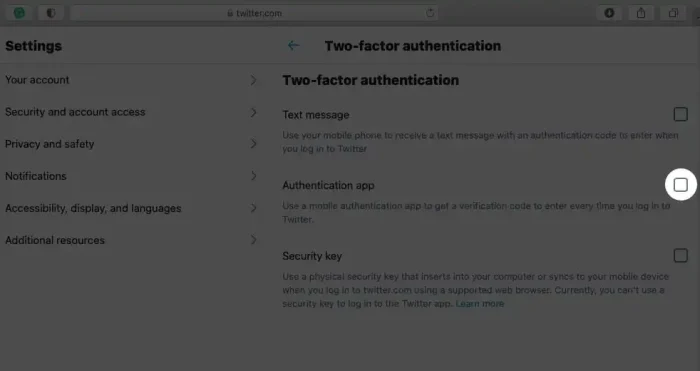
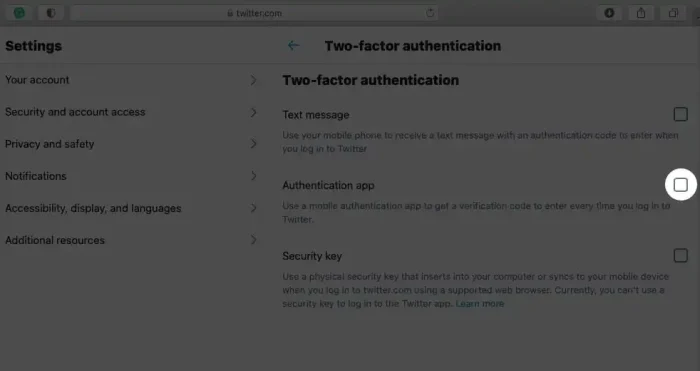
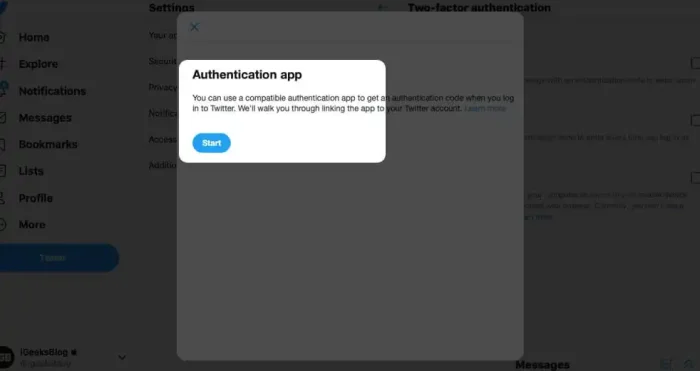
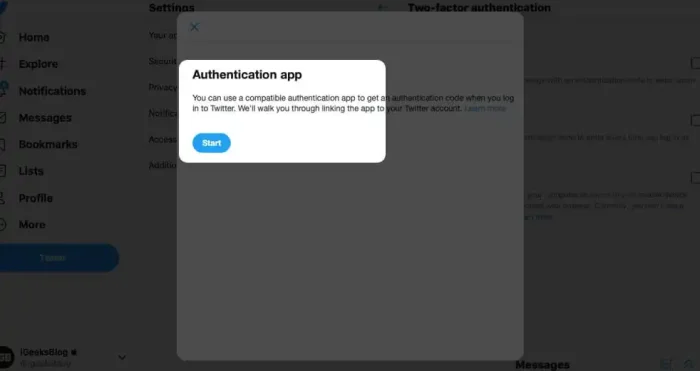
۳- یک QR کد برایتان به نمایش در خواهد آمد. یک برنامه احراز هویت را در آیفون یا تلفن اندرویدی خود باز کنید. در داخل برنامه، به احتمال زیاد یک آیکون به شکل مثبت (+) خواهید دید. روی آن ضربه بزنید و Scan barcode را انتخاب کنید. اکنون با تلفن هوشمند خود این QR کد را از رایانه اسکن کنید. اسکن احتمالا چیزی در حدود یک ثانیه طول می کشد و سپس کدی را در برنامه احراز هویت خواهید دید. برای تایید، کد را در رایانه خود وارد کنید.
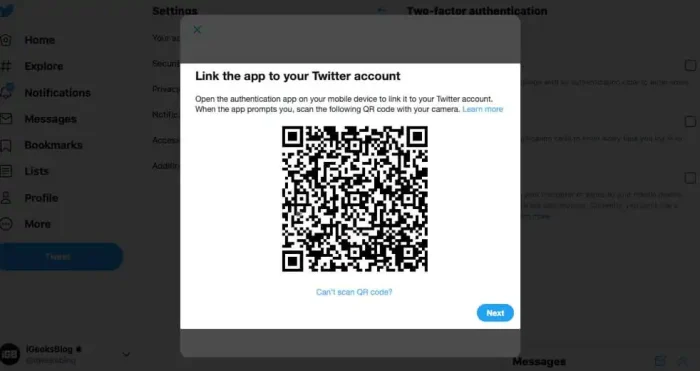
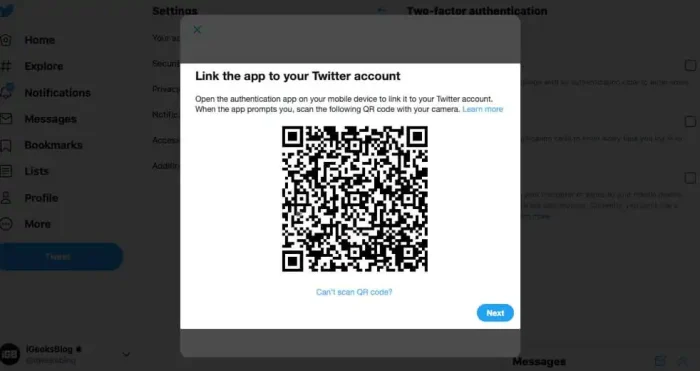
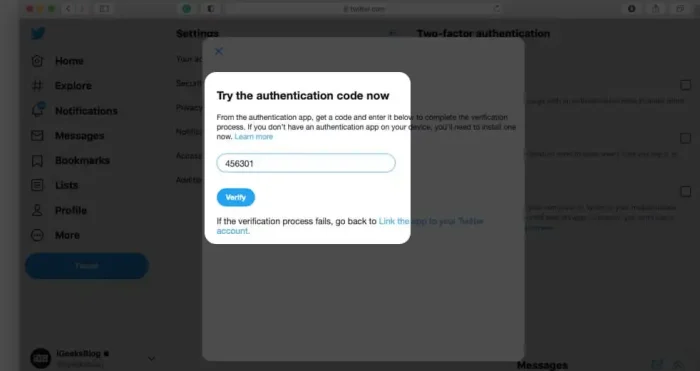
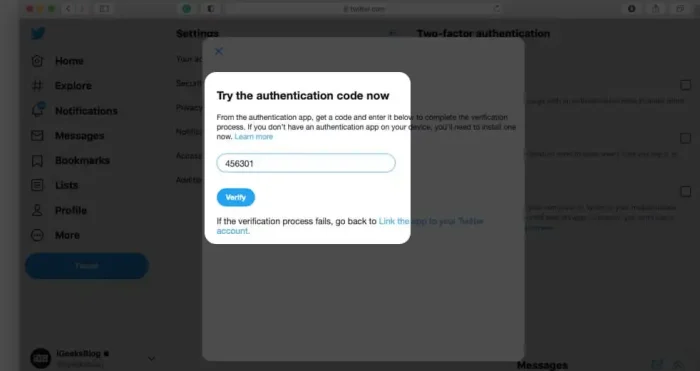
فعالسازی تایید دو مرحله ای توییتر از طریق کلید امنیتی! در کامپیوتر
قبل از شروع توجه داشته باشید که:
- برای استفاده از این روش، هنگام تنظیم تایید دو مرحله ای، باید یک کلید امنیتی فیزیکی را در PC خود وارد کنید.
- قبل از اینکه با کلید فیزیکی این فرآیند را ادامه دهید، باید تایید دو مرحلهای را با پیام های متنی یا یک برنامه احراز هویت، فعال کنید.
۱- پس از انجام همان مراحل اولیه طبق فرآیند بالا، روی گزینه Security Key کلیک کنید. پس از خواندن دستورالعمل، روی گزینه Start کلیک نمایید.
۲- کلید امنیتی فیزیکی را از طریق درگاه USB مناسب به مک یا رایانه شخصی خود متصل کنید. سپس، آن را لمس کنید و دستورالعمل های آن را مرحله به مرحله دنبال کنید.
ایجاد رمز عبور موقت برای توییتر در iPhone و iPad
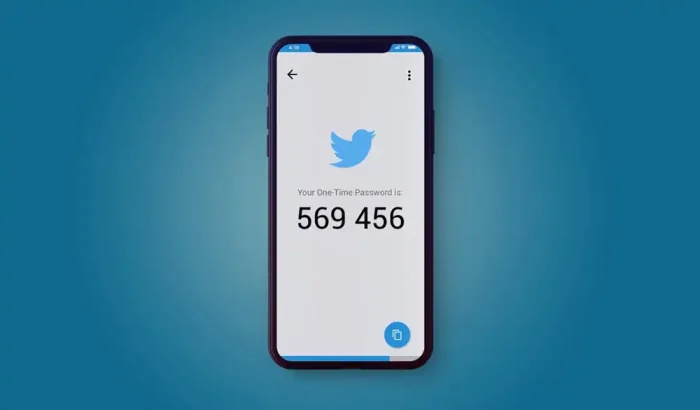
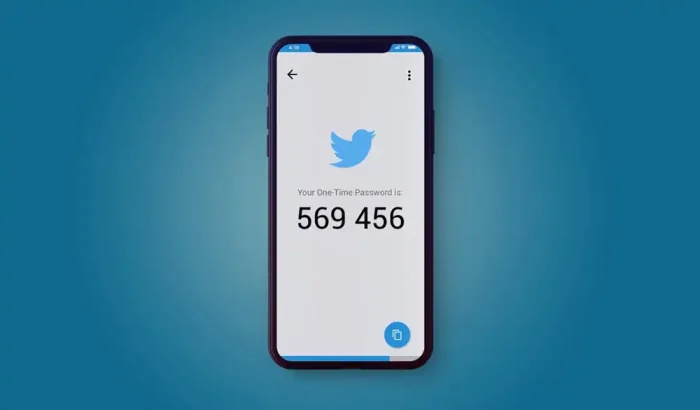
۱-روی آیکون Hamburger در داخل برنامه توییتر ضربه بزنید (آیکون سه خط در گوشه سمت چپ بالا) و Settings and privacy را انتخاب کنید.
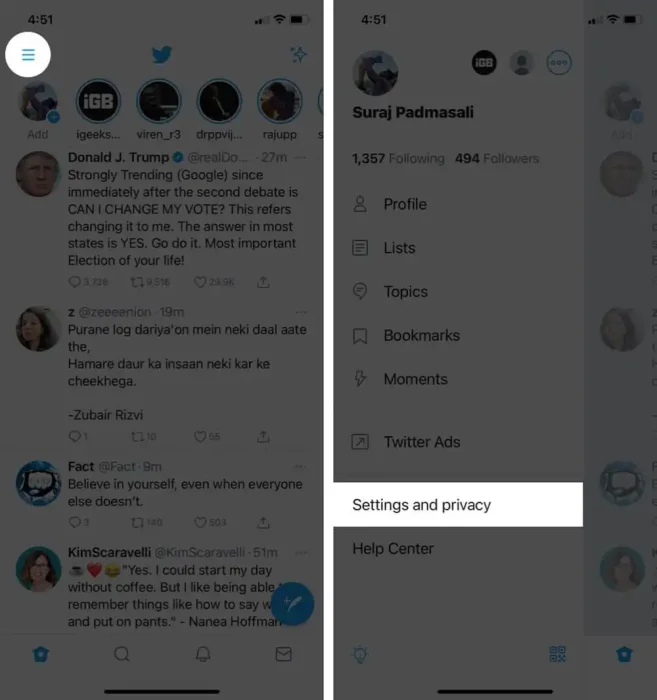
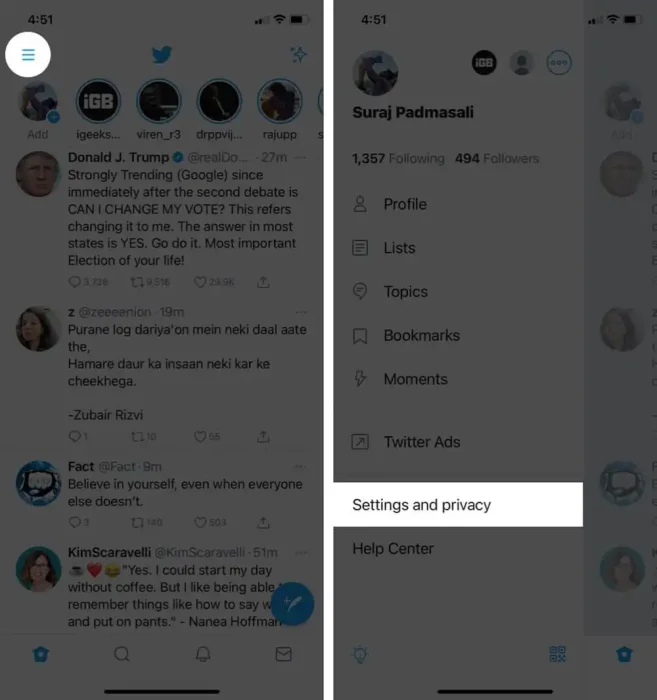
۲-روی گزینه های Account → Security → Two-factor authentication ضربه بزنید.
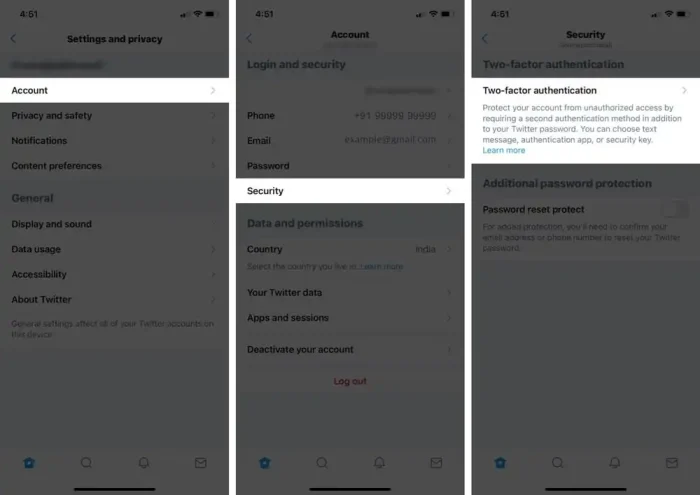
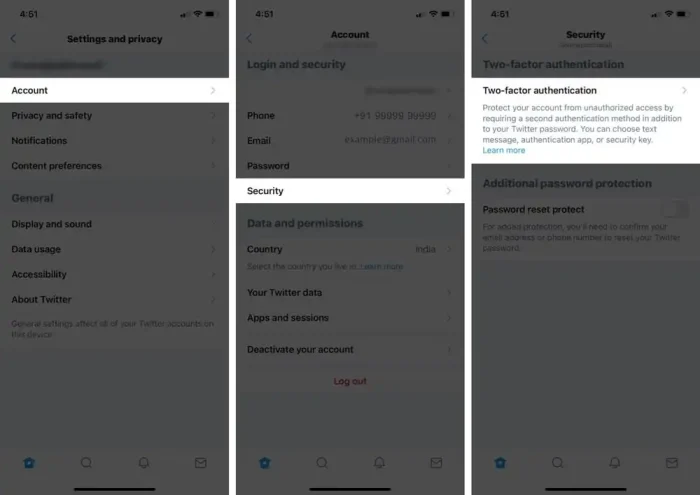
۳-در بخش Additional methods روی گزینه Temporary password ضربه بزنید. در این هنگام یک رمز عبور 12 رقمی را روی صفحه نمایش خود خواهید دید که برای 1 ساعت اعتبار دارد.


از همین روش می توان برای ورود به توییتر در برنامه ها و دستگاه های مختلف استفاده کرد.
نتیجهگیری
فعالسازی تایید دو مرحلهای Twitter در حفظ و تامین امنیت حساب کاربری شما سهم بهسزایی دارد. در این مقاله ۵ روز فعالسازی تایید دو مرحلهای شرح داده شد. شما میتوانید از طریق کد پیامک شده به شماره تلفن، کد درون برنامهای گوگل و رمز موقت به فعالسازی ورود دو مرحله ای توییتر بپردازید.
برای امنیت بیشتر حساب های کاربری شخصی خود میتوانید تایید دو مرحله ای اینستاگرام، تایید دو مرحله ای اپل ایدی، تایید دو مرحله ای جیمیل و تایید دو مرحله ای تلگرام را نیز فعال نمایید.